Ошибка 1013:S_COM_PORT_OPEN (1003)
Решение: Проблема с портом. Например, ошибка может появиться, если в BIOS отключены COM порты. Даже если COM порт виртуальный, а физический USB. В этом случае вы не увидите оборудование на которое ставятся драйверы PRELOADER. Проблема может быть в кабеле USB, в этом случае замените кабель. Если неисправен USB порт компьютера, то необходимо переткнуть кабель в другой порт. Теоретически, может возникать в режиме UART USB порта.
Порт был виден, его выбрали в настройках Flash Tool, программа записала его в INI файл, после чего систему перегрузили с отключенным портом, и сразу же запустили Flash Tool, не выбирая порт.. Когда после прохода красной полосы до 100% в результате прошивки, кнопки операций снова становятся доступными для нажатия, но ни сообщения об ошибке, ни окошка с зеленым кругом не появляется возникнет данная ошибка, или аналогичная ей, код которой 1013 . В этом состоянии Flash Tool не закрывает COM порт, и попытка снова запустить любую операцию, переподключив устройство, вызовет ошибку. Если программа перешла в такое неопределенное состояние, то нужно закрыть ее и запустить заново
Ошибка аналогична ошибке 1003. Решения нужно искать по тому же принципу. Может помочь смена версии прошивальщика, или прошивка устройства с отключенной батареей
Ошибка 1042: S_TIMEOUT
Значение: процесс перепрошивки занял слишком много времени и SP Flash Tool обнаружил тайм-аут.
Решение:
- Попробуйте прошивать один файл за раз
- Используйте последнюю версию SP Flash Tool
- Используйте другой ПК и USB-кабель
Ошибка 2004: S_BROM_DOWNLOAD_FAIL
Значение: Проблема может заключаться в версии флэштула. Загрузите версию в конце которой есть обозначение SEC. Ошибка может возникнуть, если в операционной системе установлено множество USB драйверов для разных устройств. Воспользуйтесь программой USBDeview для удаления установленных USB драйверов и выполните прошивку через Flash Tool. Может помочь подключение устройства с зажатой клавишей громкости + или —. Если вышеперечисленные способы не помогают, после того как появится ошибка, необходимо сразу закрыть окно с ошибкой и тут же нажать кнопку download еще раз
Решение:
- Выньте аккумулятор и снова вставьте его.
- Используйте другой USB-кабель, порт и ПК.
- Щелкните правой кнопкой мыши flash_tool.exe -> Свойства -> Совместимость -> Установите пакет обновления 3 (SP3) для Windows XP -> Применить -> ОК -> Запустите flash_tool.exe от имени администратора.
- Убедитесь, что аккумулятор достаточно заряжен.
Причины появления ошибки
Для начала стоит вкратце ознакомиться с азами теории сжатия. Алгоритмы компрессии данных основываются на поиске одинаковых длинных фрагментов и их кодировании менее ёмким кодом. Даже в этом тексте таких фрагментов предостаточно. Например, двухбуквенных повторений. Но программы-архиваторы ищут более длинные повторяющиеся последовательности, так что коэффициент сжатия в итоге получается очень даже существенным.
При создании архива в него, кроме закодированной последовательности, включается таблица кодов и некоторые другие данные, в том числе контрольная сумма архива. Это число, хранимое в шестнадцатеричном виде, представляющее собой значение, рассчитанное на основании основной последовательности данных с применением специальных математических алгоритмов. Оно является уникальным именно для такой последовательности данных. Внесение любого изменения, даже однобитного, приведёт к кардинально другой контрольной сумме.
Особенность контрольной суммы (её принято называть хэш-суммой) заключается в том, что по ней невозможно восстановить исходную последовательность данных, но она является идеальным инструментом для определения подлинности полученного файла. Итак, в сам архив вносится контрольная сумма, она же вычисляется при разархивировании файла. Если хэш-суммы не совпадают, это говорит о том, что архив изменён уже после его создания.
- сам архив создан некорректно – например, если программа-архиватор, создавшая архив, заражена вирусом;
- используемый вами архиватор для распаковки архивов повреждён или работает со сбоями;
- иногда причиной становится несовпадение версий архиватора;
- ещё одной причиной появления ошибки может быть наличие кириллических символов при указании каталога распаковки;
- ошибка несовпадения CRC-кода может возникать и вследствие проблем с железом: при наличии сбойных секторов на накопителе или если модуль ОЗУ работает со сбоями.
Рассмотрим основные методы устранения данной ошибки.
Заходим в BIOS
Обратите внимание на сообщение «Del to enter Setup». То есть нужно, на начальном этапе загрузки компьютера нажать кнопку Del, и вы попадете в настройки BIOS
Сообщение может быть и другим, к примеру, «F2 to enter Setup» и т.д., поэтому кнопка DEL, это не панацея, все зависит от модели компьютера, ноутбука и версии самой BIOS.
Также от многого зависит, какая перед вами возникнет картинка. Но что она должна быть с синим фоном, это 100%.
Как вариант вы можете наблюдать ниже.
Чтобы не заморачиваться и искать в этих дебрях решение своей проблемы, можно использовать горячие клавиши F5 – Previous Values (предыдущие значения), F7 – Optimized Defaults (значения по умолчанию), F6 – Fail-safe Defaults (загрузка безопасных значений по умолчанию).
Обратите внимание, что в разных BIOS значение клавиш может быть разным, поэтому правильно переводите текст. В нашем случает помогла клавиша F5 – предыдущие значения
Вы можете попробовать и другие клавиши
В нашем случает помогла клавиша F5 – предыдущие значения. Вы можете попробовать и другие клавиши.
После нажатия клавиши F5, появится окно – Подтвердить выбор Y – да, N – нет. Нажимаете клавишу Y.
Чтобы сохранить все изменения и сразу выйти нажмите клавишу F10 и так же подтвердите свой выбор нажав клавишу Y.
Компьютер начнет перезагружаться и ошибки «CMOS checksum error» уже не должно возникнуть.
Если все же проблема осталась, то обратитесь к специалисту, так как эта статья предназначена для начинающего пользователя ПК, а также среднего уровня подготовки.
Но в любом случае мы надеемся, что вам помогли. Удачи.
Загрузочный диск или флешка
Так как компьютер не загружается, ничего не остается, кроме как использовать загрузочную (установочную) флешку с операционкой.
Порядок действий будет следующим:
- Загружаетесь с накопителя. Для этого нужно поменять приоритет загрузки устройств в БИОС или вызвать «Boot Menu» одной из клавиш «F8-F11» сразу при включении компьютера.
- Дойдите до этапа установки и выберите пункт «Восстановление системы».
- Если вы обладатель Windows 10 или 8, перейдите по пути «Поиск и устранение неисправностей — Дополнительные параметры — Восстановление при загрузке». В Windows 7 сразу щелкните по «Восстановлению запуска».
- Начнется автоматический поиск и устранение ошибок. Дождитесь завершения и перезагрузите ПК.
Не всегда этот инструмент позволяет восстановить работоспособность компьютера. Если он не принес результата, двигайтесь дальше.
Ошибка 3013:S_DS_SOC_CHECK_FAIL
Решение: Возможно, что в настройках прошивки Flash Tool не стоит галочка на Uboot . Uboot — загрузчик операционной системы и драйверов для инициализации основного оборудования, таких как дисплей, процессор, GPIO. Ошибка может возникать в том случае, если в строке пути, по которому расположена программа или прошивка, присутствует кириллица или некорректные символы, иероглифы. Допустимо размещение программы и файла прошивки только по тому пути, который полностью состоит из латинских символов. Пример, показывающий некорректное размещение файлов: C:\Users\Пользователь\Desktop\Прошивки\Прошивка планшета\
Как прошивать через FlashTool — пошаговая инструкция. Программа для прошивки смартфонов FlashTool
Программа FlashTool – это мощный инструмент, предназначенный для прошивки смартфонов, работающих на чипсете MediaTek. При помощи этого приложения вы можете как установить на свое устройство более новую версию операционной системы, так и вовсе заменить ее на кастомную (модифицированную сторонними разработчиками).
Однако весь этот процесс сопровождается определенным риском, и одно неверное действие может привести к тому, что ваш смартфон превратится в бесполезный «кирпич». Чтобы этого не случилось, внимательно ознакомьтесь с данной статьей. Из нее вы узнаете о том, как прошивать через FlashTool правильно и не рисковать телефоном понапрасну.
Значение файла возможно повреждено. Контрольная сумма заголовка файла не соответствует вычисленной контрольной сумме?
Ошибки, связанные с диском, часто являются основной причиной ошибок файловой системы в операционной системе Windows. Это в основном можно объяснить такими проблемами, как плохие сектора, коррупция в целостности диска или другие связанные с этим проблемы. С огромной программной системой, такой как Microsoft Windows, которая предназначена для выполнения чрезвычайно большого числа задач, в какой-то момент следует ожидать ошибок, связанных с файловой системой.
Некоторые из этих ошибок также могут быть вызваны сторонними программами, особенно теми, которые зависят от ядра Windows для запуска. Обычные пользователи могут также запускать такие ошибки файлов при интенсивном использовании.
Каждый раз, когда мы включаем наши компьютеры, первая программа для работы с комплементарным металлоксидным полупроводником или CMOS. Это чип с батарейным питанием, расположенный на материнской плате, и он хранит любые данные, относящиеся к BIOS. Однако, когда содержимое CMOS не идентифицировано с помощью проверки Checksum, вы столкнетесь с ошибкой контрольной суммы. Эта проблема возникает по нескольким причинам. Один из них — когда ваша батарея CMOS мертва. Другая причина заключается в том, что ваш CMOS неисправен, что не позволяет сохранить информацию. Ваша система восстановит все заводские настройки хранилища при возникновении ошибки контрольной суммы, и некоторые из ваших изменений будут изменены.
Способ 2: Использование функции восстановления
В WinRAR практически с момента появления присутствовала возможность, известная как «Лечение»: если при распаковке файлов будет обнаружено, что они повреждены, задействование этой опции поможет вернуть архиву работоспособность, но только при условии, что в сжатых данных есть код для восстановления.
- Откройте ВинРАР и с помощью встроенного в программу файлового менеджера найдите требуемый документ.
- Выделите его, один раз нажав левую кнопку мыши, затем на панели инструментов воспользуйтесь элементом «Исправить».
- Утилита восстановления автоматически подбирает оптимальные параметры, поэтому рекомендуем оставить их как есть и нажать «ОК».
- Отследить прогресс выполнения операции можно через журнал – там же появится и сообщение о результате.
Эта функция позволяет устранить проблему, но только при условии, что информация для восстановления присутствует в архиве.
Ошибка 5069: S_DL_PMT_ERR_NO_SPACE
Решение: Ошибка вероятнее всего возникает из-за особенности флеш-памяти. Случается так, что форматирование, даже низкоуровневое, не дает никакого эффекта. Т.е во флеш-памяти все остается как есть. Если делать Format, то может появиться ошибка 1037 и при этом выводится сообщение, с необходимостью выполнить Download для создания таблиц разделов. Firmware Upgrade выполнить не удается, из-за ошибки 1037. Можно сделать Download только PRELOADER. Загрузка любого другого раздела выдаст ошибку 5069. От версии Scatter, размера раздела FAT не зависит. Можно выполнить Manual Format, но в пределах UA Size. После форматирования, попытка залить любой раздел снова сводится к ошибке 5069
Методы решения «Произошла ошибка при распаковке: Не совпадает контрольная сумма»
Метод №1 Загрузка другой версии/перезакачка
Если вы загрузили какую-то игрушку или программу с торрент-трекера, и при установке она показывает вам данную ошибку, то есть все шансы, что вам попалась «кривая» раздача с битыми архивами от не самого умелого репакера. Все, что вам нужно сделать – это загрузить на свой ПК другую раздачу и попытаться установить ее. Если на этот раз все прошло вполне удачно – проблема непосредственно в загруженной ранее раздаче.
Когда вы хотите загрузить что-то с торрент-трекеров, всегда внимательно осматривайте комментарии под раздачей, чтобы заранее понять, все ли с ней нормально или нет. Помимо прочего, во время загрузки в торрент-клиенте могла возникнуть проблема, вследствие чего загружаемые вами файлы могли быть повреждены. Попробуйте выполнить перезакачку раздачи с нужным контентом, а затем повторите установку.
Метод №2 Убрать кириллицу директории установки
Некоторые установщики крайне чувствительны к символам, использующихся в директории установки ПО. Если вы пытаетесь установить игру или программу в папку на компьютере, где присутствуют русские буквы – переименуйте ее латинскими буквами либо и вовсе измените директорию установки. Это должно сразу же устранить ошибку «Произошла ошибка при распаковке: Не совпадает контрольная сумма».
Метод №3 Проверка привода
Помимо прочего, подобная ошибка может возникать по причине некорректно работающего привода. Если вы устанавливаете что с диска, то обязательно проверьте свой дисковод на каком-то другом диске. Если и при работе с другим диском вы столкнетесь с такой же или другой ошибкой, то проблема определенно заключается в приводе.
Метод №4 Понизить рабочие частоты
Ошибка «Произошла ошибка при распаковке: Не совпадает контрольная сумма», хоть и крайне редко, может возникать по причине ранее повышенных рабочих частот центрального процессора или оперативной памяти, прочего говоря, разгон. Если данная ошибка возникла после вашей недавней попытки разогнать какое-то оборудование в своем компьютере, то попробуйте сбросить его частоты до заводских значений и проведите установку снова.
Метод №5 Использование CHKDSK
Существует вероятность, что ошибка была вызвана появление на вашем диске различных проблем, ошибок или даже поврежденных секторов. Проверить это крайне просто, воспользовавшись утилитой CHKDSK. Итак, чтобы применить ее, вам нужно сделать следующее:
Попробуйте провести установку нужного ПО и проверьте, была ли устранена ошибка «Произошла ошибка при распаковке: Не совпадает контрольная сумма».
Источник

To Fix (The file is possibly corrupt. The file header checksum does not match the computed checksum) error you need to follow the steps below:
Нажмите ‘Исправь все‘ и вы сделали!
Совместимость : Windows 10, 8.1, 8, 7, Vista, XP Загрузить размер : 6MB Требования : Процессор 300 МГц, 256 MB Ram, 22 MB HDD
Возможно, файл поврежден. Контрольная сумма заголовка файла не соответствует вычисленной контрольной сумме обычно вызвано неверно настроенными системными настройками или нерегулярными записями в реестре Windows. Эта ошибка может быть исправлена специальным программным обеспечением, которое восстанавливает реестр и настраивает системные настройки для восстановления стабильности
Примечание: Эта статья была обновлено на 2022-10-22 и ранее опубликованный под WIKI_Q210794
Способы решения проблемы
В большинстве случаев виновником возникновения ошибки контрольной суммы в заархивированном файле является сам архив, про который в таких случаях говорят «битый».
Проверка источника данных
Если вы скачали файл с оптического диска – возможно, он получил повреждения из-за дефектов DVD-носителя. Проверьте, нет ли на нём царапин, сколов, потёртостей или трещин. При их наличии стоит поискать исходный файл в другом месте.
Если архив загружен из сети, есть вероятность, что файл получил повреждения в процессе скачивания – такое иногда случается, пакеты теряются. Можно попытаться скачать его повторно, но если ошибка не исчезнет, возможно, битый архив уже лежит на сервере. Тогда имеет смысл поискать этот же пакет в другом месте.
Словом, первое, что нужно сделать, получив данную ошибку при распаковке, – скачать файл с нескольких источников.
Исключение кириллицы из полного пути установки
Дистрибутивы программ далеко не всегда пишут программисты высокой квалификации. В силу этого нередки случаи, когда пакет содержит компоненты, которые не адаптированы под некоторые языки, в частности – кириллицу. И тогда такие дистрибутивы при распаковке могут генерировать ошибку контрольной суммы, касается ли это 7ZIP или WINRAR.
Если тот архиватор, которым вы пользуетесь, предлагает распаковать архив с документами в папку «Документы», или же вы сознательно разархивируете дистрибутивы программ в каталог «Софт», вам стоит попробовать использовать имена, не содержащие русских букв, – например, Docs или Soft.
То есть при распаковке внимательно следите за тем, в какую папку архиватор предлагает распаковать архив, причём кириллица может быть в любом участке пути.
Распаковщики, если речь идёт о старых версиях Windows, могут выдавать ошибку и из-за того, что кириллица присутствует в имени учётной записи. Изменить имя можно через «параметры», но если это для вас неприемлемо, можно создать нового пользователя с английским написанием его имени – это должно решить проблему.
Обновление версии архиватора
Операционная система Windows имеет собственные средства распаковки наиболее распространённых форматов архивов – zip, arj, rar, 7z, однако их функционал недостаточен по сравнению со специализированными пакетами.
Если во время распаковки архива произошла ошибка несовпадения контрольной суммы, стоит воспользоваться именно такими программами, например, WinRAR или упоминавшийся уже 7ZIP. Любая из них может справиться практически с любым типом архива. Скачивать нужно с официального сайта – это гарантирует отсутствие таких проблем, как заражение вирусом, чем грешат многие файлообменники. После установки архиватора нужно перегрузить компьютер и приступить к распаковке файла, вызвавшего ошибку.
Отключение разгона
До сих пор мы рассматривали только программные способы устранения ошибки контрольной суммы, но она может возникнуть и по аппаратным причинам. В частности, такое нередко случается на компьютерах с разогнанным процессором или оперативкой. Оверклокинг хорош для выполнения ресурсоёмких задач, но в случае с работой архиватора он может вместо пользы принести вред, инициировав сбой при распаковке архива, что в итоге выльется в ошибку CRC.
Решение проблемы – отключение разгона. Проще всего это сделать, выполнив сброс BIOS до заводских настроек, после чего можно проверить работоспособность архиватора.
Устранение неполадок с диском компьютера
Более вероятным виновником появления ошибки несовпадения контрольной суммы при установке программ является наличие сбойных секторов на диске. Если ваш HDD возрастной, то стоит проверить его специализированной утилитой (можно и встроенными средствами Windows). С твердотельными накопителями такая неприятность случается чаще – в силу ограничений по циклам записи/чтения, свойственным для SSD.
Если ячейка памяти нечитабельна, очевидно, что при считывании файла его целостность будет нарушена, а значит, подсчёт контрольной суммы выдаст несовпадение со значением, записанным в самом архиве.
В обоих случаях нужно просканировать диск с опцией исправления ошибок, после чего снова скачать архив и распаковать его.
Как правило, в 95% случаев проблема кроется именно в битом архиве, поэтому с такой же вероятностью вам не понадобятся все изложенные способы решения проблемы несовпадения контрольной суммы, кроме первого.
Простые способы решения
Предлагаю начать с простых способов. Возможно, сработают именно они и вам не потребуется тратить силы и время на выполнение более сложных задач.
- Отсоедините от устройства все сторонние девайсы. Внешние HDD, флешки, карт ридеры, смартфоны и прочее.
- Сбросьте настройки БИОС. Для этого найдите пункт «Load Defaults» или похожий. Сохраните изменения. Если настройки не сохраняются, то нужно заменить батарею питания CMOS (CR2032) на материнской плате.
- Измените приоритет загрузки. Для этого в BIOS найдите раздел «Boot» или аналогичный. Установите для «Boot Option #1» жесткий диск или SSD с операционкой. Сохраните изменения. Стоит отметить, что названия разделов и опций могут меняться в зависимости от версии БИОС. Поэтому ищите что-то похожее.
Если это не помогло, значит не все так просто и нужно копать глубже.
Как исправить ошибки MBR_CHECKSUM_MISMATCH типа «синий экран» (0x0000008B)
Существует множество системных ошибок. Но самые неприятные те, которые возникают в процессе загрузки ОС. Согласитесь, обидно, когда садишься перед компом, надеясь плодотворно поработать или отдохнуть, а на экране возникает очередное сообщение о каком-то сбое. К этому варианту относится и CMOS checksum error.
К счастью, не все так катастрофически плохо. Дело в том, что, во-первых, эта неприятность не относится к критической. То есть, зайти в систему и продолжить свою деятельность, практически всегда, можно. Во-вторых, существуют методы, позволяющие решить возникшую проблему. Но прежде чем приступить к их рассмотрению, желательно понять, что это значит вообще.
Ошибка 5054:S_DL_GET_DRAM_SETTINGS_FAIL
Решение: Ошибка sp flash tool заключается в том, что программе Flash Tool не удалось получить настройки оперативной памяти устройства. Может возникнуть в том случае, если был выполнен полный сброс через Flash Tool. Также ошибка может происходить при обмене данными между Download Agent и устройством. При некорректной работе драйвера сбой при передаче может произойти лишь в том случае, если у вас операционная система Windows XP с сервис-паком ниже третьего. Необходимо установить третий сервис-пак. В старших версиях драйвер usbser.sys обновлениям не подвергался и в переустановке не будет смысла.
Ошибка “The file is possibly corrupt” при включении компьютера
С данной ошибкой можно столкнуться как на компьютере, так и на ноутбуке. Чаще всего она появляется при включении пк, а именно в момент начала загрузки операционной системы. Некоторые сталкиваются с ней во время установки операционной системы.
В данной статье мы расскажем о причинах появления ошибки “The file is possibly corrupt. The file header checksum does not match the computed checksum”, а также дадим практическое руководство, которое поможет в домашних условиях самостоятельно устранить эту проблему.
Что означает ошибка?
Для того, чтобы с этим разобраться не помешало бы узнать перевод текста ошибки. Он звучит так: Возможно, файл поврежден. Контрольная сумма заголовка файла не совпадает с вычисленной контрольной суммой.
Из написанного выше можно сделать вывод, что имеются проблемы с каким – то из загрузочных файлов операционной системы из-за которого она не может быть загружена. В это время, когда файлы, необходимые для загрузки Windows, считываются с жесткого диска в оперативную память и происходит сбой.
Причины и методы устранения
Одной из основных причин появления ошибки “The file is possibly corrupt. The file header checksum does not match the computed checksum” является некорректно работающая оперативная память.
Чтобы это проверить и исправить вам нужно выключить и разобрать системный блок. Далее достаем все модули оперативной памяти и протираем на них контакты обычным ластиком.

Манипуляции с ОЗУ
Если модулей памяти несколько, то пробуем поочередно ставить их в разные разъемы по отдельности, каждый раз включая компьютер. Так можно найти сбойным модуль, перебрав их по отдельности.

Чистка контактов ОЗУ
Если же модуль оперативной памяти всего один, то протираем на нем контакты и пробуем вставлять в разные слоты на материнской плате. Не исключено, что проблема не с модулем, а с разъемом.
Также очень желательно протестировать память программой MemTest86+.
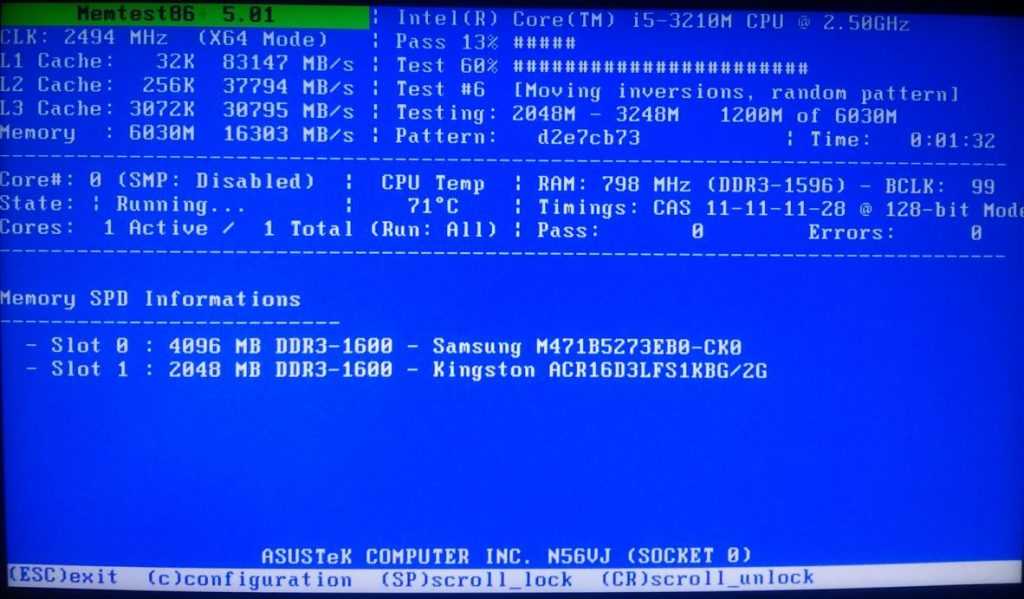
Проверка оперативной памяти программой Memtest
Если же манипуляции с оперативной памятью не дали результатов, то далее стоит проверить жесткий диск на наличие BAD блоков.

Тест поверхности диска в Victoria
Также попробуйте переключить свой загрузочный жесткий диск на другой SATA разъем и желательно другим шлейфом (взять для проверки его можно от DVD привода).

Кабели жесткого диска в компьютере
В случае, когда ошибка “The file is possibly corrupt” появляется при попытке установить операционную систему, а манипуляции с оперативной памятью и жестким диском не дали результатов, стоит попробовать сменить установочный диск или флешку, скачав другой загрузочный образ Windows.
Вывод
В большинстве случаев ошибка “The file is possibly corrupt. The file header checksum does not match the computed checksum” возникает из-за проблемного модуля оперативной памяти или жесткого диска с большим количеством BAD блоков. Гораздо реже причиной является некачественный установочный диск/ загрузочный образ, скачанный с интернета или проблемный SATA шлейф, соединяющий жесткий диск с материнской платой.
The file is possibly corrupt. The file header checksum does not match the computed checsum.
Привет ребята, всех с наступающим днём алкогольного отстрела! Правильно! уничтожим это напиток раз и навсегда! все выпьем!
Ладно, а теперь по делу!
Вообщем,такая ситуация, взял диск с виндовс 7 ( точнее 2 диска с 64х и 86х)
КУПИЛ НОВЫЙ хард Сиагейт(барракуда) 1 ТБ. емкость
собрал комп запускаю для установки, идет заставка мат платы/далее загруж диск и предлагает Ф2 для устновки ВИНДОВС 7, жму и вот:
черный экран, вверху надпись:
The file is possibly corrupt. The file header checksum does not match the computed checsum.
____доп комменты:___ думал жесткий диск тупит, обменял в магазе все тоже самое. Причем виндовс ХП ставится мгновенно и без проблем мат плата и проц и оператива отдал друг, у него она новая 2 недели ,мне он отдал и у него стояла виндовс 7 и без проблем.
Добавлено через 1 минуту Да и жесткий диск менял на новый в магазине и все тоже самое ,включая надпись.
Да хП ставиться нормально даже не за 40 мин ,а мин за 20 так как детальки шустрые
данные пишу по начинке пока примерно так как я на работе:
мастер кулер 600w — блок питания (новый 1 неделя) диск жесткий диск 1Tb Seagate Barracuda ES2, 7200rpm, 32Mb, ST31000340NS (новый вчера купил) процессор Intel Core 2 Duo E8400 Wolfdale (3000MHz, LGA775, L2 6144Kb, 1333MHz). (2 недели ему) материнка GigaByte GA-EP41-UD3L (RTL) LGA775 <G41> PCI-E+GbLAN SATA ATX 4DDR-II <PC2-6400> оперативка 4 гБ и вот видяха ATI RADEON 1650 PRO ( ей уже 4 года снял со своего старого компа,рабочая она)
вот так примерно, ваши вопросы еще.
короче из старого только видео карта и мой СД-РОМ ( он еще не поддерживает даже SATA) возможно что с него не может прочесть? или это бред?
Что это значит и почему появляется
Ошибка «BOOTMGR image is corrupt. The system cannot boot» говорит о повреждении загрузочной области и полностью приостанавливает загрузку системы.
Повреждение могло произойти по одной из причин:
- Неожиданный сбой программы. При этом, как правило, вылетает синий экран.
- Повреждение жесткого диска или SSD. Это может быть перегрев, удар, падение или износ. Вот инструкция по диагностике HDD.
- Резкое и неправильное выключение устройства. Перепад напряжения в сети, ошибки при завершении работы и прочее. В этот момент повреждается файловая система и файлы.
Теперь перейдем непосредственно к решению.
Ошибка 4032:S_FT_ENABLE_DRAM_FAIL
Значение:Ошибка sp flash tool может возникнуть при прошивке на аппарате с процессором MT6589. Для ее устранения, отформатируйте устройство через кнопку Format. Не делайте форматирование, если у вас аппарат на процессоре MT6575 или 6577. После форматирования, прошейте устройство со всеми галочками, нажав кнопку Download. Можно попробовать переустанавить драйверы и выполнить форматирование повторно. Выполнить прошивку, если предыдущая попытка была неудачной. Если ничего не помогло, то попробуйте сменить версию прошивальщика. Рекомендуется начать с версии 5.1352.01. Ошибка связана с неверным блоком PRELOADER. Необходимо найти родной PRELOADER и прошить его. Если прошивка стандартным методом не приносит результата, то возможно придется прошивать аппарат через тестпоинт. Появлению данной ошибки может способствовать низкий заряд батареи. Можно попробовать решить проблему замкнув 4 и 5 контакт на разъеме USB.
Решение:
- Убедитесь, что прошиваемая вами прошивка сделана для вашей модели устройства.
- Удалите папку SP Flash Tool и заново распакуйте ее.
- Убедитесь, что вы отметили флажки только для тех файлов, которые находятся на том диске, который вы собираетесь прошить
- Возможно, установлен неправильный драйвер. Удалите драйверы VCOM, Preloader и MTK и переустановите их.
Если выше изложенный материал вам не помог вот ссылка на подробный разбор данной ошибки Sp Flash Tool 4032 ошибка как исправить





![6 solutions to remove the checksum error winrar [new update] [minitool tips]](http://router66.ru/wp-content/uploads/7/8/6/78688fda9b96497bf70b21b6855f4c21.gif)















